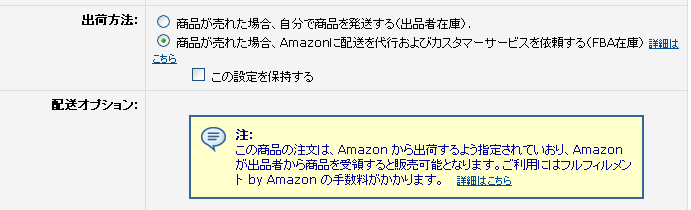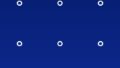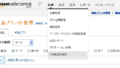日本amazonに商品の登録を行います。
この作業をしないともちろんスタートではないのですが、
私の場合、米国アマゾンと並行して登録作業を行っていたため、
ここまで結構長かった(汗
これから慣れて、効率的に登録ができるようにがんばるぞ!
では、早速やってみよう!
amazon(日本)の商品登録手順(FBA)
今回はフリフィルメントby amazonの略称FBAを利用して出品したいと思います。
これは、出品登録した商品をアマゾンの倉庫に送り、保管、注文後の梱包、発送、その後のフォローを一括してアマゾンに委託できるサービスです。
販売数を沢山して、売上を求める場合、自分から発送をしようとすると、毎日の発送業務が大変です。
特に副業として出品する場合は、梱包や発送業務に追われて寝る暇もなくなってしまいます。
これでは継続が難しくなりますから、売上を求めるならばFBA出品をする方が良さそうです。
手数料は取られますが、一度やってみる価値はありそうです。
FBA出品に必要な手数料は後にまとめます。
1.まずFBAへの登録(サインアップ)する必要がありますので、アマゾンのトップページにアクセスし、トップページの下のメニューリンク「フルフィルメントby Amazon」のリンクをクリックします。
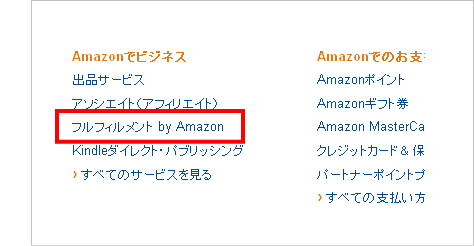
2.出品者登録をしていることを前提に「フルフルメント by Amazonに登録する」のボタンをクリックします。
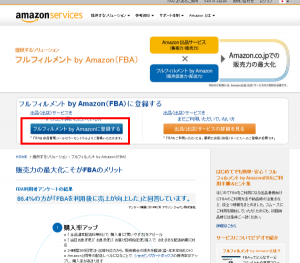
3.アカウントにサインインする画面が出ますのでメールアドレスとパスワードを入力し、サインします。
FBAに関する特徴が表示されるので一読して、規約に同意チェックをし、「フルフィルメント by Amazonの利用を開始する」ボタンをクリックします。
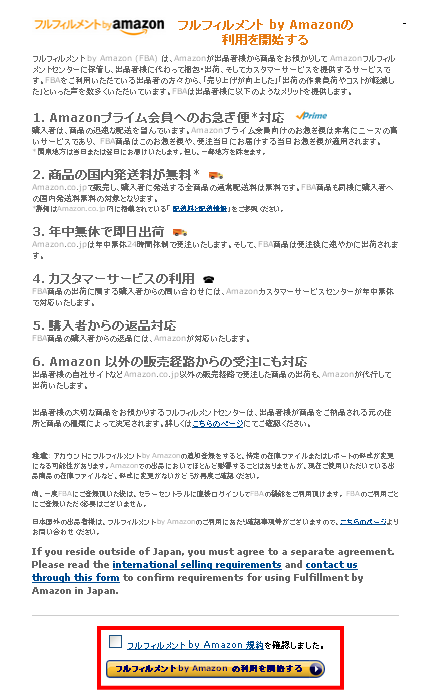
4.このようが画面が表示されるので一読の上、「納品準備を始める」ボタンをクリックします。

ここからはFBA登録からの流れで管理画面から出品する方法です
出品する方法は出品用アカウントの管理画面から行う方法と既に出品されている商品画面の下の方にある、「販売するものをお持ちですか?」のリンクから進むことができます。
今回は、セラーセントラル画面からの出品です。
1.在庫管理の画面が開きます(新しい画面です)
メニューバーの「在庫」から「商品登録」をクリックします。
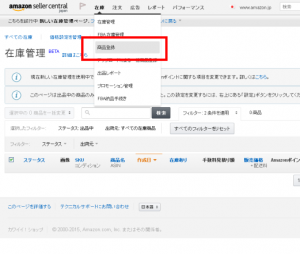
2.出品したい商品の商品名やJAN、EANコードなどで検索をかけます。
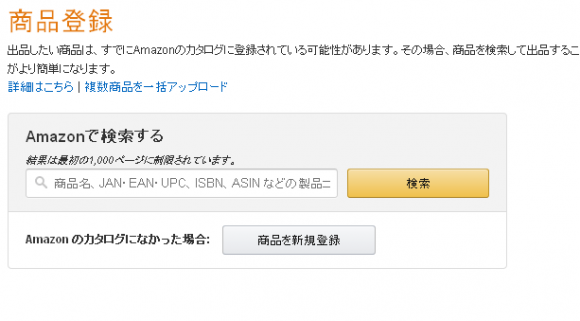
3.下に該当する商品が表示されますので、「出品する」ボタンをクリックします。(複数商品がある場合は商品説明や価格を考慮の上、選択する)
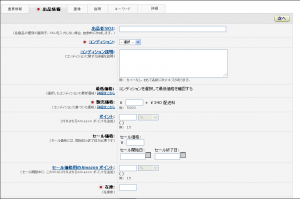
FBA出品の場合は、出荷方法をFBAにします。
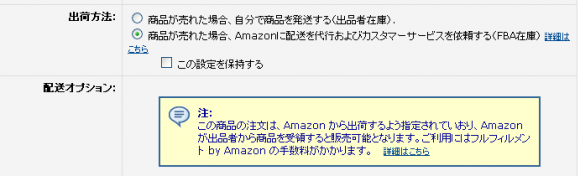
すべて入力したら、「保存して終了」します。
出品されたらこのような画面が出ます。
自社発送の場合は、出品が開始されます。後にFBA出品に変更することもできます。
次は実際にFBAに納品するまでを書きます!